Dieser Beitrag wirft einen Blick auf einige anspruchsvollere Aufgaben, unentdeckte Möglichkeiten und knifflige Problemstellungen, die beim Einsatz von Oracles Virtualbox als Virtualisierer für Desktop oder Server anfallen. [...]
PORTS WEITERLEITEN: GASTSYSTEM ALS SERVER
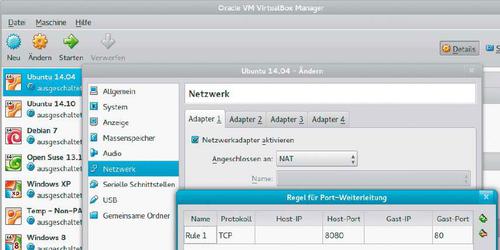
Soll eine virtuelle Maschine einen Dienst wie beispielsweise einen Webserver oder Datenbankserver unter der IP-Adresse des Hosts anbieten und nicht per Netzwerkbrücke unter einer eigenen IP, dann bietet die Virtualbox eine Portweiterleitung an.
Diese leitet einen bestimmten (unprivilegierten) Port des Hosts an einen beliebigen Port in der VM weiter. Unprivilegierte Ports sind jene ab der Portnummer 1024, und Sie können so beispielsweise den Port 8080 des Hosts an den Port 80 eines Webservers in der VM weiterleiten. Dies ist auch nützlich, wenn es nicht möglich ist, einer VM eine feste IP auf dem Router zuzuweisen, weil man dort keine Administrationsrechte hat.
1. Schalten Sie die VM aus, und stellen Sie deren Netzwerk unter „Anwender“ auf „NAT“.
2. Klappen Sie „Erweitert“, aus und klicken Sie dann unten auf „Portweiterleitung“.
3. Klicken Sie auf das Plus-Symbol rechts oben, um eine neue Weiterleitung zu definieren. In der neuen Spalte wählen Sie dann das gewünschte Protokoll aus, TCP oder UPD. Die Host-IP lassen Sie leer und geben nur den Host-Port an, unter der die VM erreichbar sein soll, beispielsweise 8080. Sie können hier nur unprivilegierte Ports verwenden, da die Virtualbox nicht mit root-Rechten läuft. Die Gast-IP lassen Sie wieder leer, und im Feld des Gast-Ports geben Sie an, an welchen Port des Gasts der Netzwerkverkehr gehen soll. Hier sind natürlich auch privilegierte Ports erlaubt, etwa 80 für einen Webserver in der Standardkonfiguration.
4. Nach dem Einschalten der VM ist die Portweiterleitung aktiv, und Virtualbox kümmert sich automatisch um die Weiterleitung an die virtuelle IP-Adresse der virtuellen Maschine hinter Ihrem NAT-Gateway. In diesem Beispiel erreichen Sie den Port 80 der VM jetzt von anderen Teilnehmern über die Host-Adresse und den Port 8080 – beispielsweise über 192.168.1.1:8080, falls der Host die IP 192.168.1.1 hat.










Be the first to comment